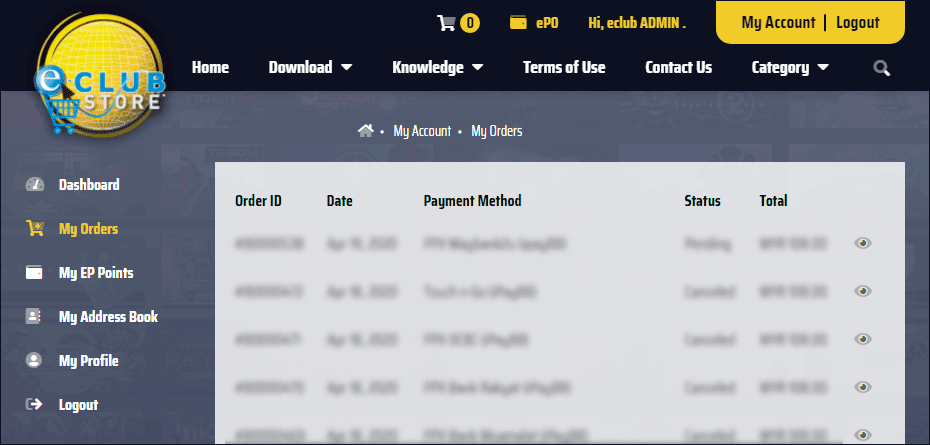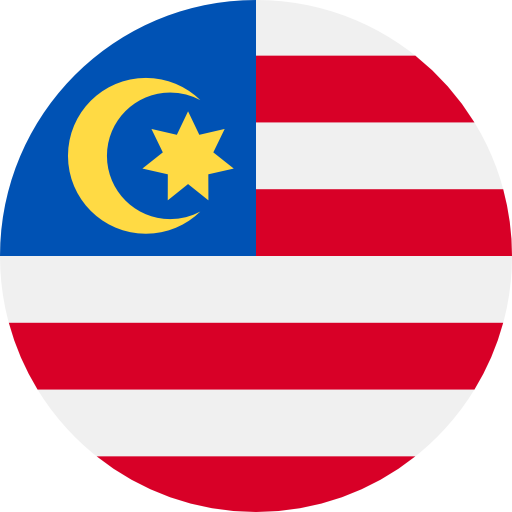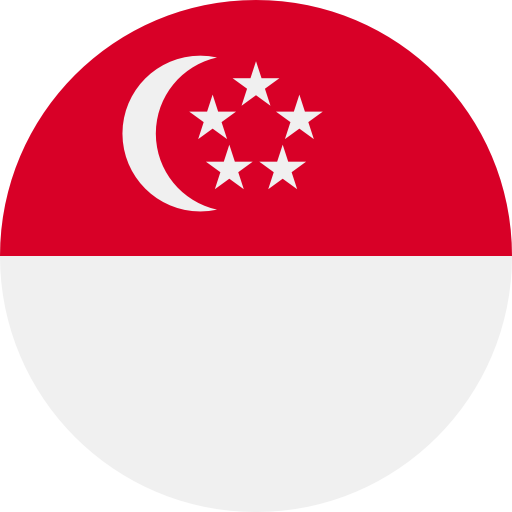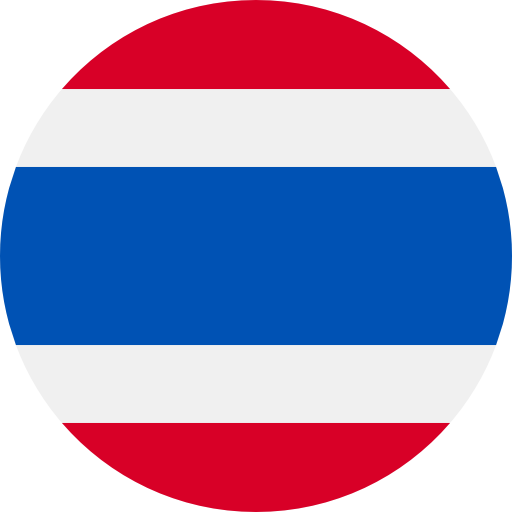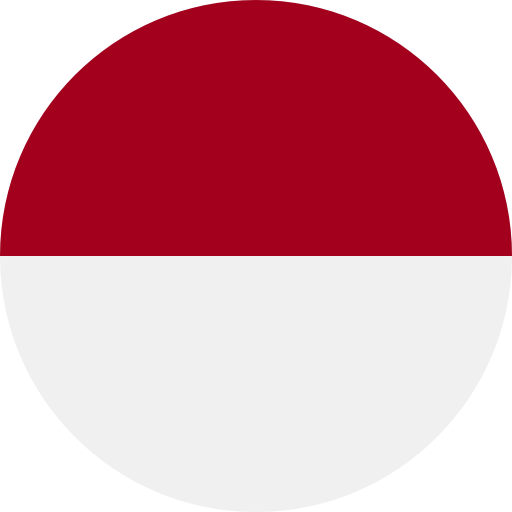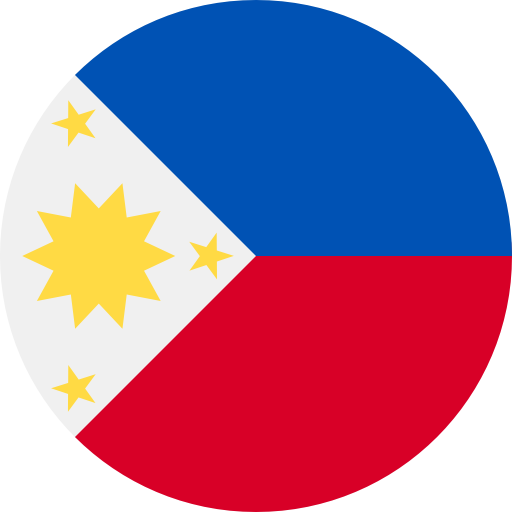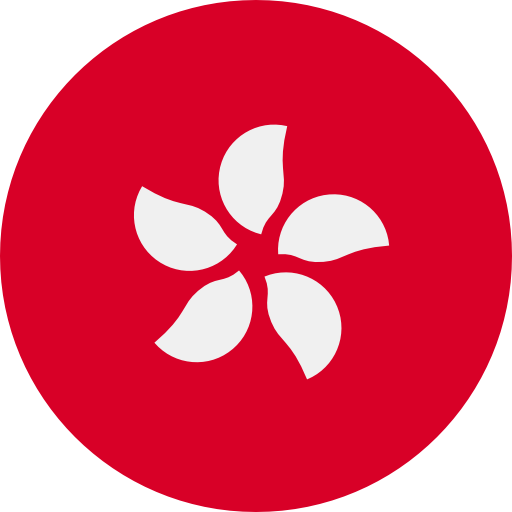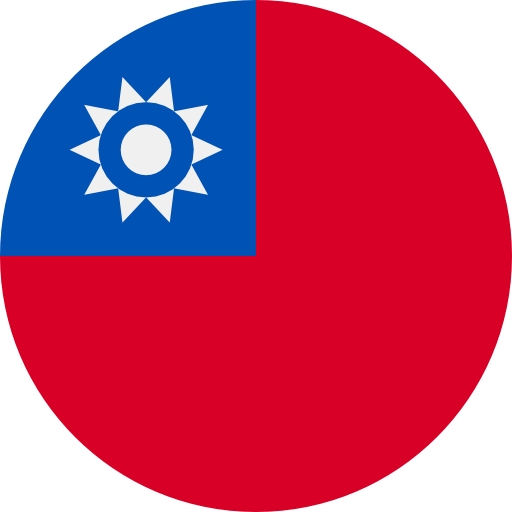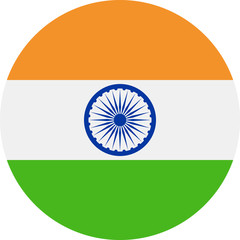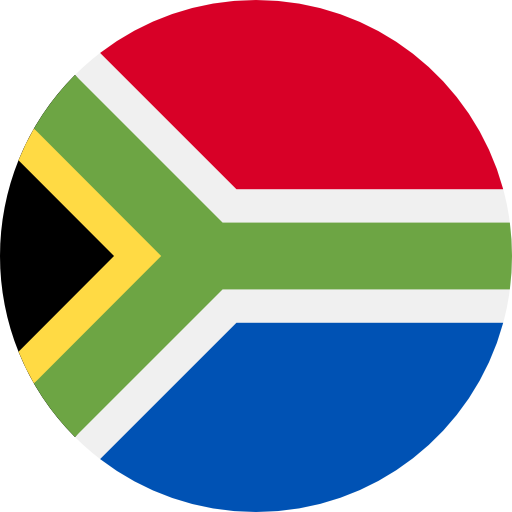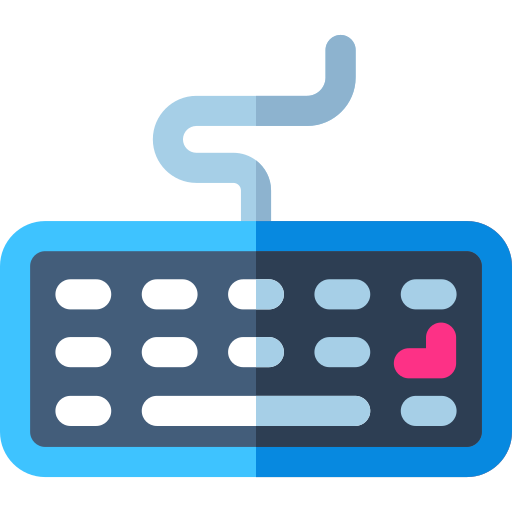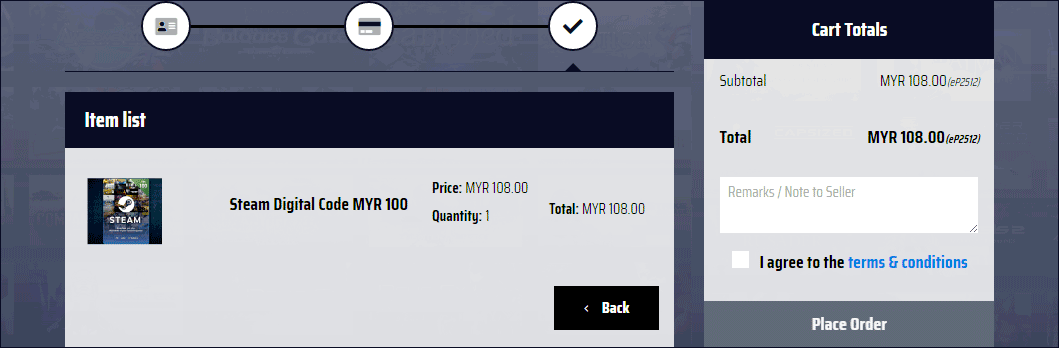Touch N GO Payment Method Guide
(Panduan Kaedah Pembayaran Touch N GO)
A step-by-step guide on how to make purchases on eClubstore using Touch N GO.
(Panduan langkah demi langkah tentang cara membuat pembelian di eClubstore menggunakan Touch N GO.)
(Panduan langkah demi langkah tentang cara membuat pembelian di eClubstore menggunakan Touch N GO.)
Step 1: Login/Register an eClubstore Account
(Langkah 1: Log Masuk/Daftar Akaun eClubstore)
Existing members can login at the top right button on our website. New members can register an account >> HERE <<
(Ahli sedia ada boleh log masuk melalui butang di penjuru kanan atas laman web kami. Ahli baru boleh mendaftar akaun >> DI SINI <<)
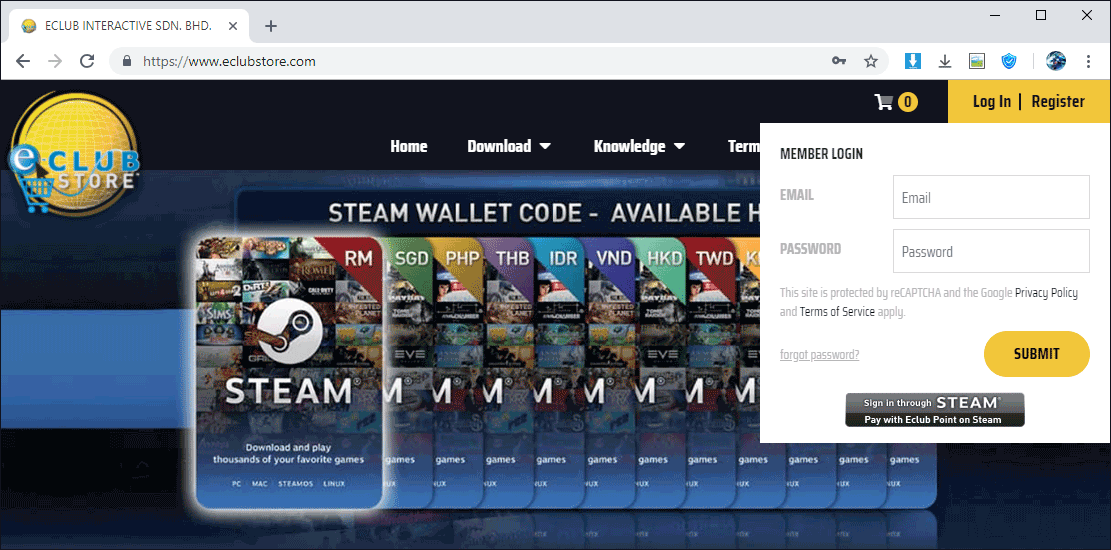
Step 2: Select a Product to Purchase
(Langkah 2: Pilih Produk untuk Dibeli)
Once logged in, navigate through our list of product catalogs and choose your preferred item. Once you have decided, click the "ADD TO CART" button.
(Setelah log masuk, layari senarai katalog produk kami dan pilih item pilihan anda. Setelah membuat pilihan, klik butang "ADD TO CART".)
(Setelah log masuk, layari senarai katalog produk kami dan pilih item pilihan anda. Setelah membuat pilihan, klik butang "ADD TO CART".)
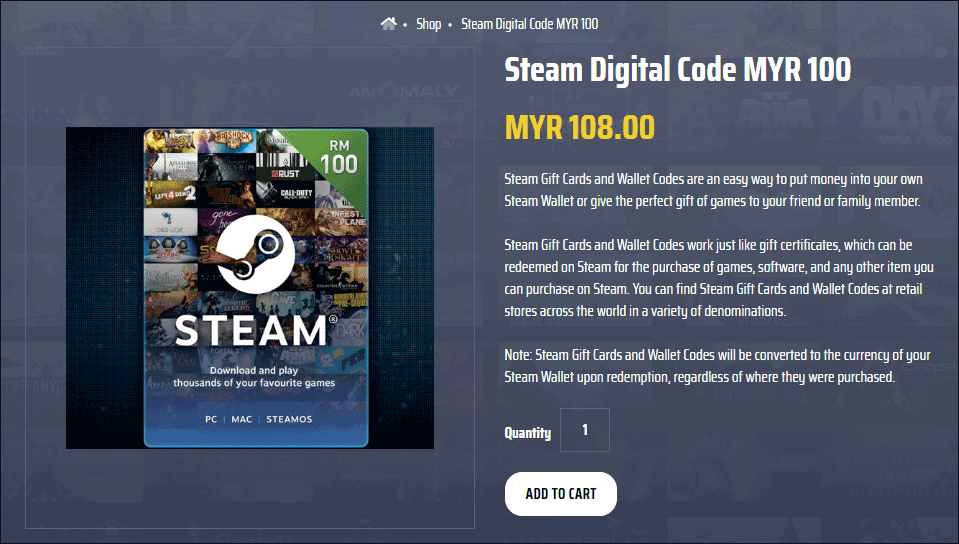
Step 3: View Cart & Proceed with Order
(Langkah 3: Lihat Troli & Teruskan dengan Pesanan)
Once you click the "ADD TO CART" button, a popup will appear on the top of the product. Click that to view the cart.
(Setelah anda klik butang "ADD TO CART", satu tetingkap timbul akan muncul di bahagian atas produk. Klik tetingkap tersebut untuk melihat troli.)
(Setelah anda klik butang "ADD TO CART", satu tetingkap timbul akan muncul di bahagian atas produk. Klik tetingkap tersebut untuk melihat troli.)

Browse the cart, you may add or deduct the amount and click on the refresh button to update it. Click "Checkout" once ready.
(Semak troli, anda boleh menambah atau mengurangkan kuantiti dan klik butang muat semula untuk mengemaskininya. Klik "Checkout" apabila anda bersedia.)
(Semak troli, anda boleh menambah atau mengurangkan kuantiti dan klik butang muat semula untuk mengemaskininya. Klik "Checkout" apabila anda bersedia.)
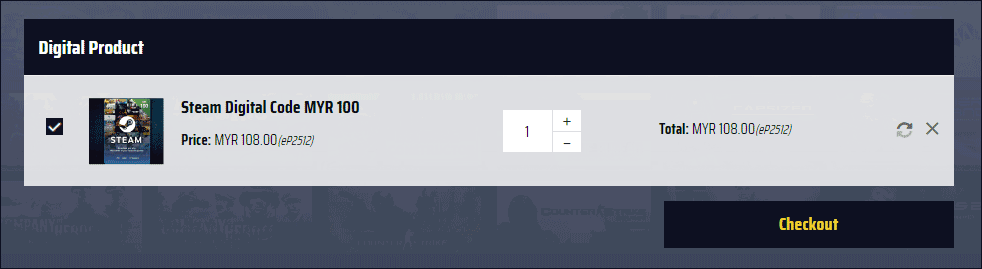
Enter your personal information and billing address. Click "Continue"
(Masukkan maklumat peribadi dan alamat pengebilan anda. Klik "Continue")
(Masukkan maklumat peribadi dan alamat pengebilan anda. Klik "Continue")
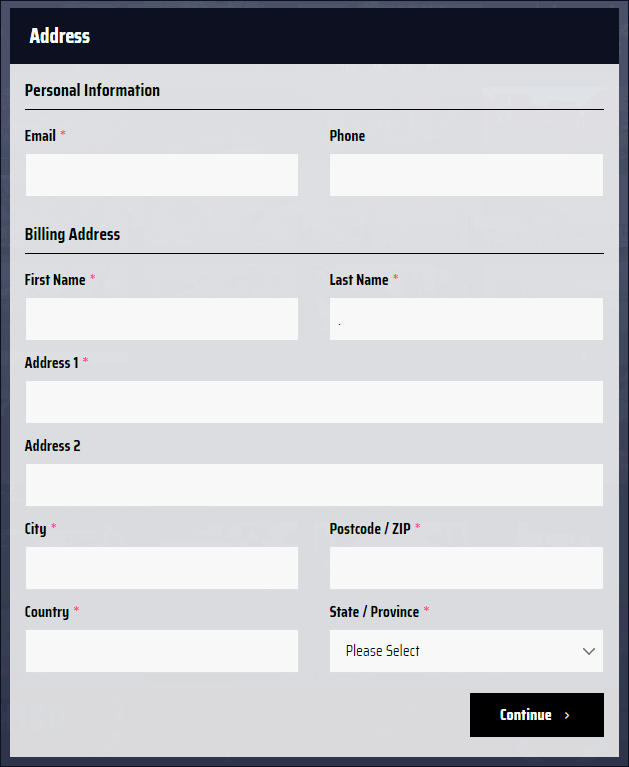
Choose your preferred payment method. Click "Continue"
(Pilih kaedah pembayaran pilihan anda. Klik "Continue")
(Pilih kaedah pembayaran pilihan anda. Klik "Continue")
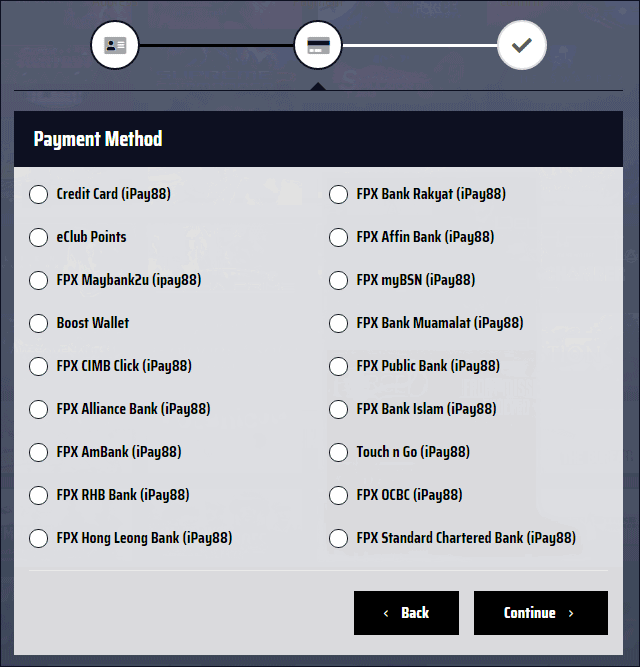
Step 4: Re-Check and Place Order
(Langkah 4: Semak Semula dan Lakukan Pesanan)
Make sure the details are correct. View our "Terms & Conditions". Click the checkbox to agree and then the"Place Order" button.
(Pastikan butiran adalah betul. Lihat "Terma & Syarat" kami. Klik kotak semak untuk bersetuju dan kemudian butang "Place Order".)
(Pastikan butiran adalah betul. Lihat "Terma & Syarat" kami. Klik kotak semak untuk bersetuju dan kemudian butang "Place Order".)
Step 5: Proceed with Payment via Selected Payment Method
(Langkah 5: Teruskan Pembayaran melalui Kaedah Pembayaran yang Dipilih)
You may change your payment method by clicking the 'Change' button and selecting from our list of options. If you made changes, click the 'Change' button again and wait for it to be updated. Click "Pay Now" to continue.
(Anda boleh menukar kaedah pembayaran dengan mengklik butang 'Change' dan memilih daripada senarai pilihan kami. Jika anda membuat perubahan, klik butang 'Change' sekali lagi dan tunggu sehingga ia dikemaskini. Klik "Pay Now" untuk meneruskan.)
(Anda boleh menukar kaedah pembayaran dengan mengklik butang 'Change' dan memilih daripada senarai pilihan kami. Jika anda membuat perubahan, klik butang 'Change' sekali lagi dan tunggu sehingga ia dikemaskini. Klik "Pay Now" untuk meneruskan.)
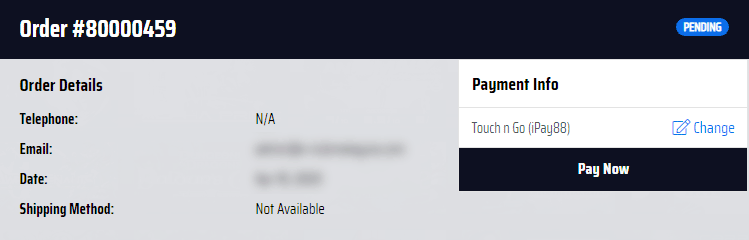
Enter your details and follow the steps of your preferred payment method to make payment.
(Masukkan butiran anda dan ikut langkah-langkah kaedah pembayaran pilihan anda untuk membuat pembayaran.)
(Masukkan butiran anda dan ikut langkah-langkah kaedah pembayaran pilihan anda untuk membuat pembayaran.)
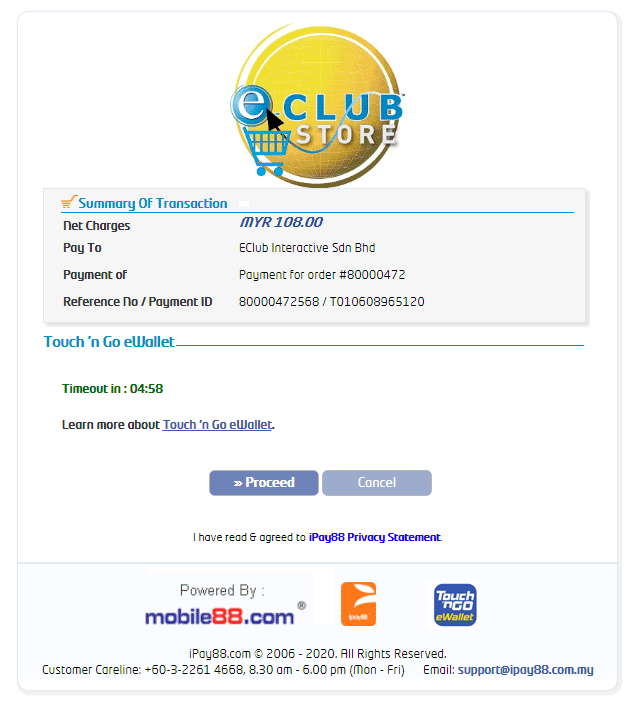
Follow the steps of your preferred payment method to make payment.
(Ikut langkah-langkah kaedah pembayaran pilihan anda untuk membuat pembayaran.)
(Ikut langkah-langkah kaedah pembayaran pilihan anda untuk membuat pembayaran.)
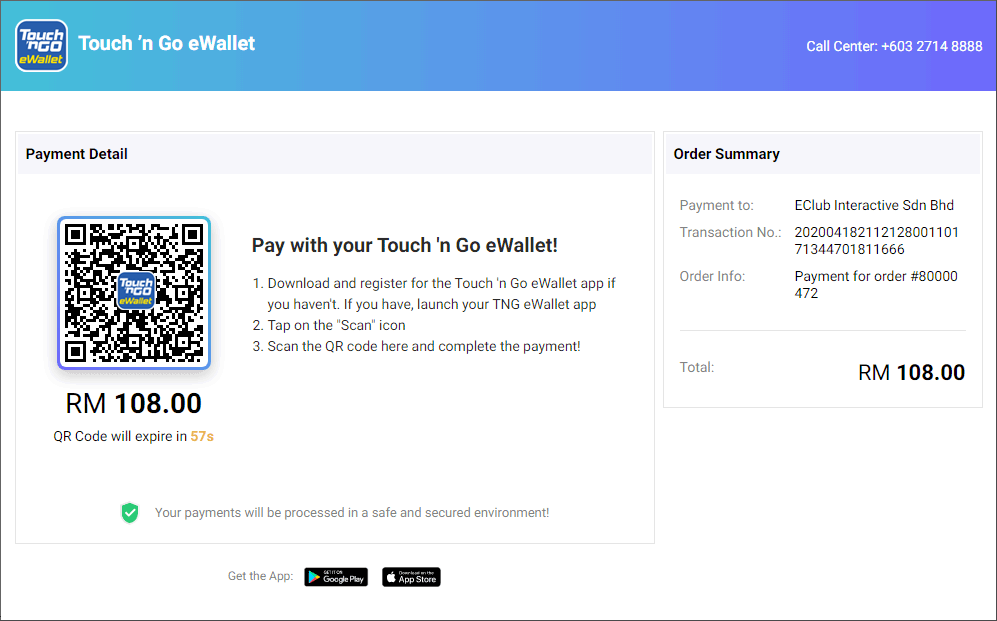
Step 6: Success!
(Langkah 6: Berjaya!)
Once payment is made and confirmed, you will receive your Steam Wallet Code at the e-mail address you have provided. You may also navigate to "MY ORDERS" at the user control panel beside the Cart button to check your order history. Your Steam Wallet code can be viewed by clicking the order number in the list.
(Setelah pembayaran dibuat dan disahkan, anda akan menerima Kod Steam Wallet anda di alamat e-mel yang telah anda berikan. Anda juga boleh pergi ke "MY ORDERS" di panel kawalan pengguna di sebelah butang Troli untuk menyemak sejarah pesanan anda. Kod Steam Wallet anda boleh dilihat dengan mengklik nombor pesanan dalam senarai.)
(Setelah pembayaran dibuat dan disahkan, anda akan menerima Kod Steam Wallet anda di alamat e-mel yang telah anda berikan. Anda juga boleh pergi ke "MY ORDERS" di panel kawalan pengguna di sebelah butang Troli untuk menyemak sejarah pesanan anda. Kod Steam Wallet anda boleh dilihat dengan mengklik nombor pesanan dalam senarai.)